Pré-requis :
- Nintendo Switch en version 5.1.0
- Un backup
- Une carte SD
- le pack PC et SD : https://uptobox.com/9hwx0ouirpk0
édit : ajoutez ça au pack pc https://uptobox.com/agpltg3wighl
Préparation dossier SD et PC :
- Décompresser les fichiers présent dans le dossier "pack SD" dans votre Micro SD formater en Exfat .
- Décompresser les fichiers présent dans le dossier "pack PC" dans un dossier sur votre bureau .
Decryptage des XCI :
Il faut savoir qu'a partir d'ici , si vous n'avez pas les master keys Nintendo , vous allez avoir des message d'erreurs .
- Allez dans le dossier "PACK PC" et y mettre en plus des fichiers déjà présent , votre backup .
- Faite glissez votre fichier .XCI sur le fichier nommé "Decrypt-XCI-v2.1".
- Une console de commande devrait s'ouvrir , patientez jusqu'a que se message apparait :
DONE! You should have a folder: xciDecrypted
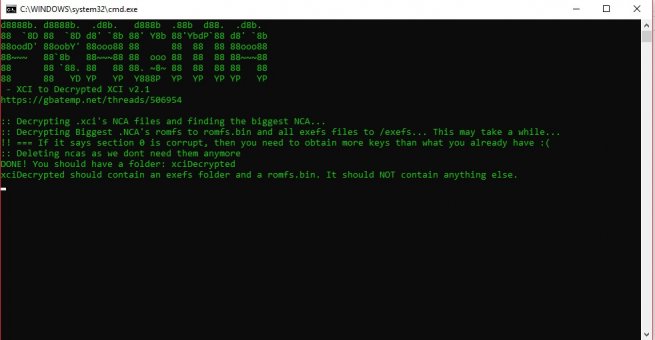
Alternative si vous n'avez pas le dossier exefs lors de l'extraction ! Part constipette.
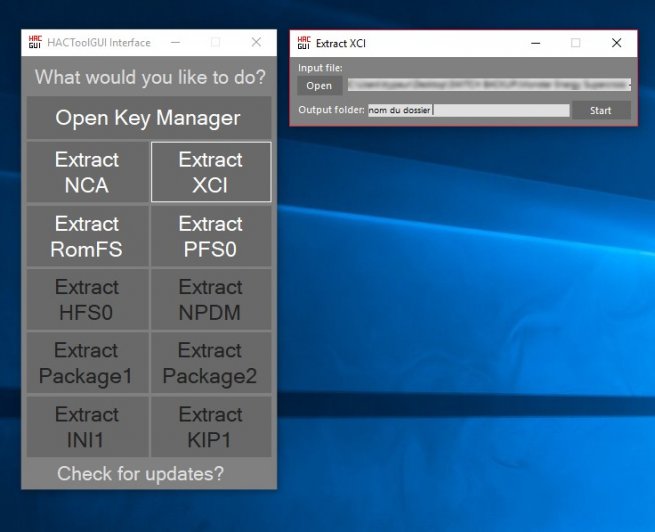
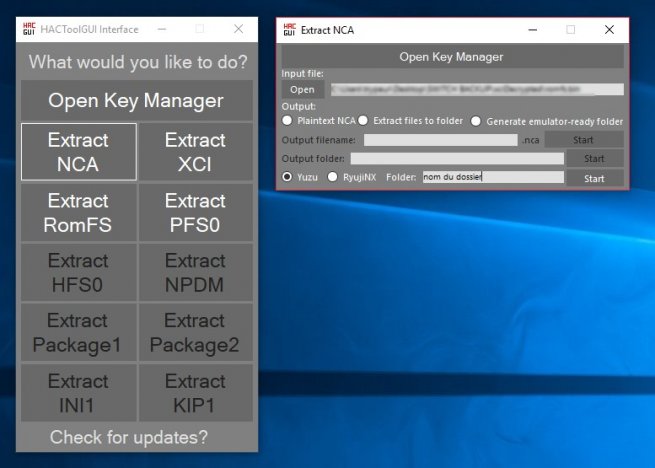
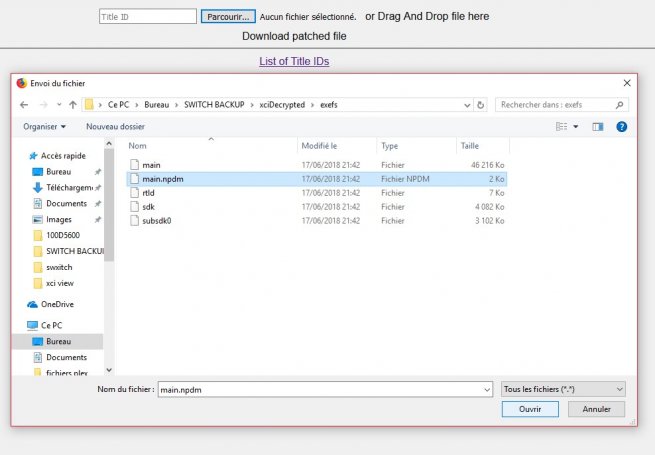
Merci bien !
Modifier votre fichier main.ndpm comme indiqué a l'étape 6 ! ? quel étape 6 ?


Merci bien !
Modifier votre fichier main.ndpm comme indiqué a l'étape 6 ! ? quel étape 6 ?



Non d' apres un autre post tu met la cartouche d' un autre jeu et tu peux faire croire à la console que tu joue avec mais en faite tu joue à ton backup fin je pense ![]()


Non d' apres un autre post tu met la cartouche d' un autre jeu et tu peux faire croire à la console que tu joue avec mais en faite tu joue à ton backup fin je pense







Hello, merci pour ce tuto !
Petite question, pour lancer la Switch en mode RCM, obligé d'avoir un cable USB A vers USB C, c'est ça ?


Hello, merci pour ce tuto !
Petite question, pour lancer la Switch en mode RCM, obligé d'avoir un cable USB A vers USB C, c'est ça ?
usb d'un coté et usb type c de l'autre =)





Mais toujours que pour les 5.1 ...frustrant